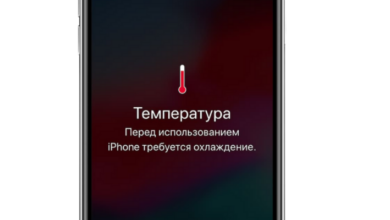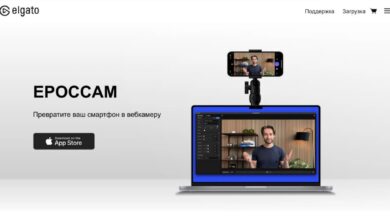10 Лайфхаков для iPhone: Решение Частых Проблем с Подключением и Аппаратными Сбоями
Пользователи iPhone нередко сталкиваются с различными техническими проблемами, которые могут вызывать неудобства и отнимать много времени на их решение. Будь то подключение к компьютеру, проблемы с зарядкой или подключением к Wi-Fi и сотовым сетям, понимание этих вопросов поможет вам быстрее справиться с возникающими сложностями. В этой статье мы рассмотрим 15 важнейших лайфхаков для iPhone, которые помогут вам решить наиболее распространенные проблемы и поддерживать ваш телефон в рабочем состоянии.

Почему iPhone не подключается к компьютеру через USB
Одной из наиболее частых проблем является невозможность подключения iPhone к компьютеру через USB. Это может происходить по нескольким причинам:
- Неисправный USB-кабель или порт: Проверьте кабель на наличие повреждений и попробуйте подключить устройство к другому USB-порту на компьютере.
- Неустановленные драйверы: Для распознавания iPhone на компьютере должны быть установлены соответствующие драйверы. Попробуйте обновить или переустановить их через Диспетчер устройств.
- Неправильные настройки доверия: При первом подключении iPhone к компьютеру должно появиться окно с запросом доверия. Если этого не происходит, попробуйте перезагрузить устройство и повторить попытку.
Компьютер не видит iPhone через USB, но он заряжается
Иногда возникает ситуация, когда компьютер не распознает iPhone, но устройство заряжается. Это может быть вызвано следующими причинами:
- Ограниченный доступ: Проверьте, разрешен ли доступ к данным на iPhone через USB в настройках устройства.
- Сбой программного обеспечения: В редких случаях сбой в работе операционной системы iOS может приводить к тому, что iPhone не распознается компьютером. В этом случае поможет перезагрузка устройства.
- Отсутствие необходимых драйверов: Убедитесь, что на вашем компьютере установлены актуальные драйверы для работы с iPhone.
Что делать, если компьютер не видит iPhone через USB, но он заряжается
Если ваш компьютер заряжает iPhone, но не распознает его, выполните следующие шаги:
- Переподключите устройство: Попробуйте переподключить iPhone к другому USB-порту.
- Обновите или переустановите драйверы: В Диспетчере устройств найдите драйверы для iPhone и обновите их или удалите и установите заново.
- Перезапустите оба устройства: Перезагрузка компьютера и iPhone может помочь устранить временные программные сбои.
- Переустановите iTunes: Если вы используете iTunes для подключения, попробуйте удалить его и установить заново.
Почему iPhone не заряжается от оригинальной зарядки
Многие пользователи сталкиваются с ситуацией, когда их iPhone не заряжается от оригинального зарядного устройства. Возможные причины:
- Износ кабеля: Оригинальный кабель может изнашиваться со временем, что приводит к проблемам с зарядкой. Попробуйте заменить кабель.
- Загрязнение разъема: Разъем для зарядки может засориться пылью или грязью. Аккуратно почистите его с помощью зубочистки или мягкой кисточки.
- Сбой в работе iOS: Перезагрузка устройства или сброс настроек может решить проблему, если она связана с программным обеспечением.
Почему iPhone не раздает интернет
Иногда iPhone не может раздавать интернет другим устройствам. Причины могут быть следующими:
- Ограничения со стороны оператора: Убедитесь, что ваш тарифный план поддерживает функцию раздачи интернета.
- Неправильные настройки точки доступа: Проверьте настройки точки доступа (APN) в меню «Сотовая связь» на вашем устройстве.
- Проблемы с подключением: Перезагрузка iPhone и устройства, к которому вы пытаетесь подключиться, может помочь решить проблему.
Почему iPhone не подключается к Wi-Fi
Еще одна распространенная проблема — невозможность подключения iPhone к Wi-Fi. Причины могут быть различными:
- Неправильный пароль: Убедитесь, что вы вводите правильный пароль для сети Wi-Fi.
- Программные сбои: Перезагрузка роутера и iPhone может устранить проблему.
- Сброс настроек сети: Если предыдущие шаги не помогли, попробуйте сбросить настройки сети на вашем устройстве.
Как подключить iPhone к компьютеру через USB, если он его не видит
Если ваш iPhone не распознается компьютером при подключении через USB, выполните следующие шаги:
- Проверьте кабель и порт: Попробуйте использовать другой кабель или USB-порт.
- Обновите драйверы: Убедитесь, что драйверы на компьютере обновлены и работают корректно.
- Используйте другой компьютер: Если проблема сохраняется, попробуйте подключить iPhone к другому компьютеру, чтобы исключить неисправность вашего устройства.
Почему iPhone не выключается боковой кнопкой
Если ваш iPhone не выключается при нажатии боковой кнопки, возможны следующие причины:
- Зависание системы: В некоторых случаях операционная система может зависнуть, что приводит к невозможности выключения устройства. Попробуйте выполнить принудительную перезагрузку (зажмите одновременно кнопку громкости вверх и кнопку питания, пока устройство не перезагрузится).
- Аппаратный сбой: Если проблема не решается, возможно, возникла аппаратная неисправность, и устройство требует ремонта.
Почему iPhone не включается
Когда iPhone не включается, это может быть связано с несколькими проблемами:
- Разряд аккумулятора: Проверьте, заряжено ли устройство. Попробуйте подключить его к зарядному устройству на 15-30 минут и затем снова попытаться включить.
- Аппаратные проблемы: Если устройство не реагирует на зарядку, возможно, проблема связана с аппаратной частью, например, неисправным аккумулятором или кнопкой включения.
- Сбой прошивки: Попробуйте восстановить iPhone через режим DFU с помощью iTunes.
Почему iPhone не видит SIM-карту
Если ваш iPhone не распознает SIM-карту, причины могут быть следующими:
- Неправильно вставленная SIM-карта: Убедитесь, что SIM-карта правильно вставлена в лоток.
- Поврежденный лоток или карта: Попробуйте вставить другую SIM-карту или проверьте лоток на наличие повреждений.
- Программные сбои: Перезагрузите устройство или выполните сброс настроек сети.
Регулярно проверяйте и обновляйте программное обеспечение вашего устройства, а также следите за состоянием аппаратных компонентов, чтобы поддерживать iPhone в исправном состоянии.